資産形成プラットフォーム
サービスご案内のはがき(QRコード付き)が複数お手元に届いた場合
- お勤め先の企業さまのご契約状況によっては、資産形成プラットフォームサービスのご案内のはがき(QRコード付き)が複数お手元に届く場合がございます。それぞれのはがきにより対象資産(年金・財形・その他資産)が異なります。また、それぞれのはがきで独立した資産形成プラットフォームアカウントが作成されます。
ライフステージプラン
その他のライフイベント登録
- 「その他」のライフイベント登録機能については、今後の追加を予定しています。
あなたのおかね
統計値から仮設定された資産金額の変更(公的年金、退職一時金)
- サービスご利用開始時にかんたん質問でご回答いただいた内容を基に導出した統計値をご参考として初期設定して表示をしております。
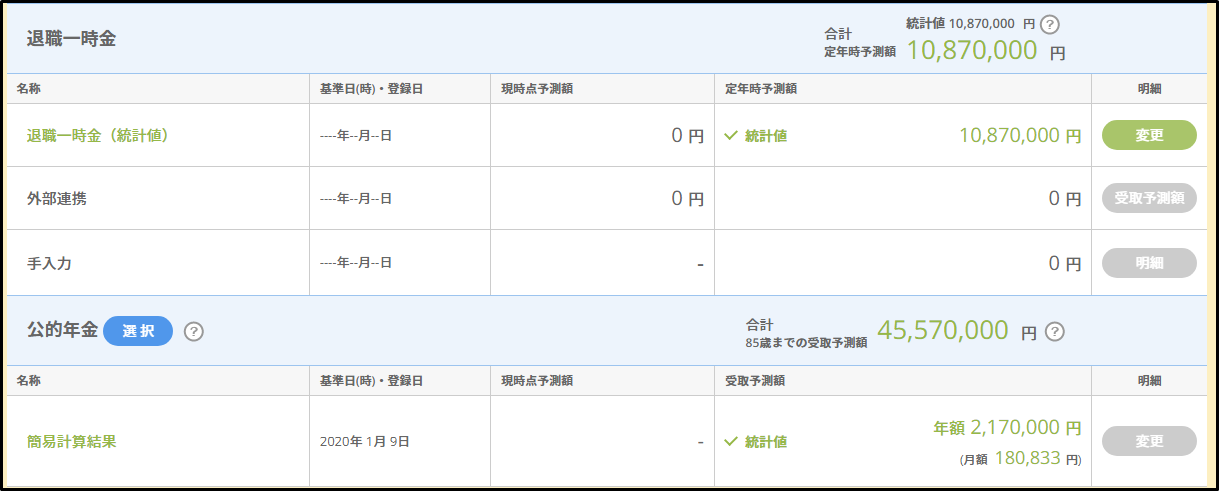
図 統計値から初期設定された退職一時金・公的年金
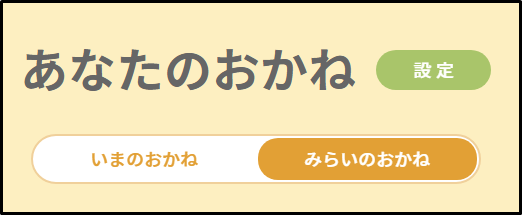
図 設定ボタン(あなたのおかね画面上部)
- 変更する場合、あなたのおかねの設定ボタンから各項目を更新ください。
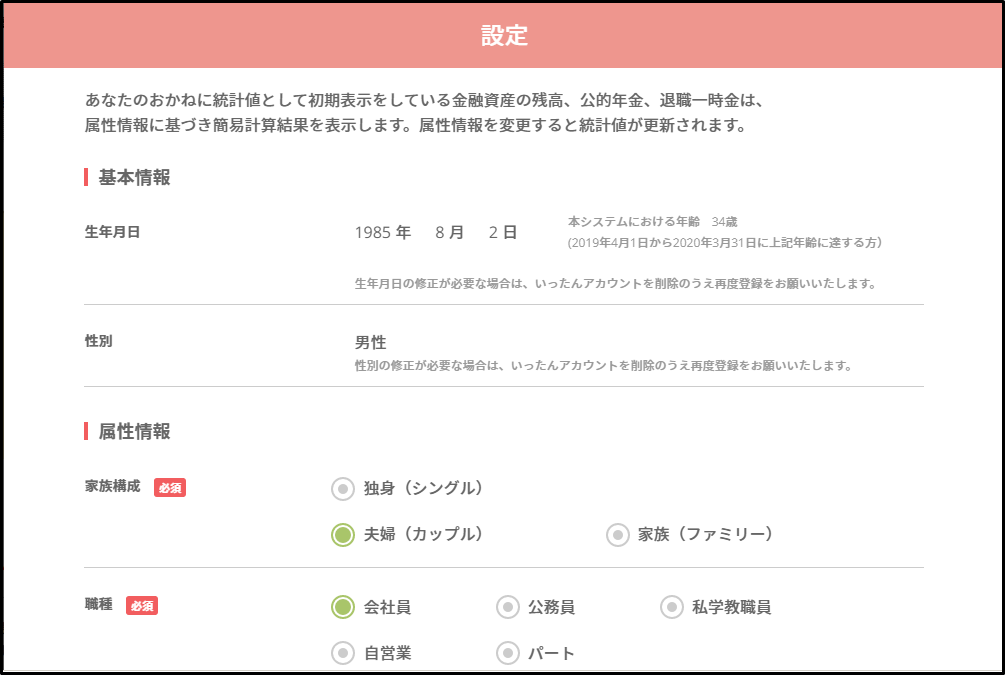
図 プロフィール変更画面
Moneytree連携
Moneytree連携の設定手順
- 以下の手順でMoneytreeと情報連携することにより、手間をかけずに直近の残高情報を反映することができます。
- 関連システムとの連携メニューを開きます。
・「資産形成プラットフォーム」の設定から関連システムとの連携から選択する場合・(あなたのおかね)の関連システムとの連携ボタンから選択する場合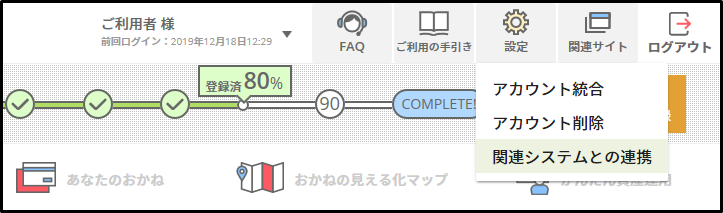
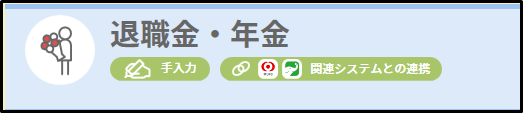
- 連携するサービスとして、「Moneytree」を選択します。
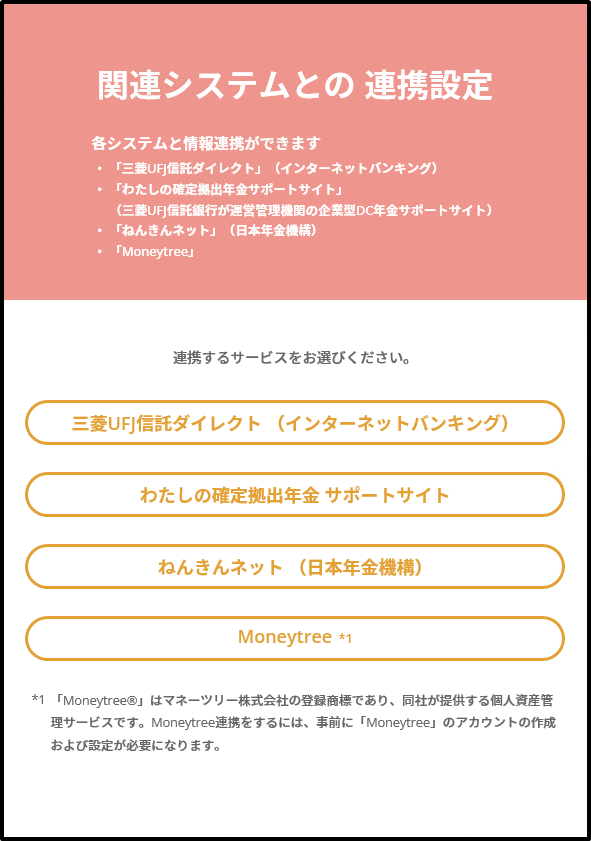
- 画面の案内に従って連携設定をしてください。
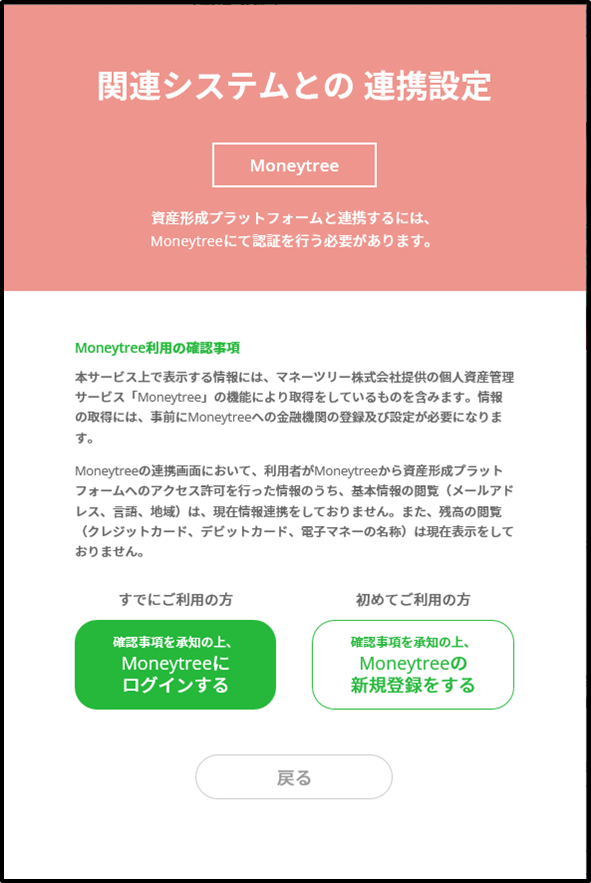 (新規登録の場合) Moneytreeに登録するメールアドレスとパスワードを入力し新規登録を行ってください。
(新規登録の場合) Moneytreeに登録するメールアドレスとパスワードを入力し新規登録を行ってください。 (既存利用の場合) Moneytreeに登録しているメールアドレスとパスワードを入力してください。
(既存利用の場合) Moneytreeに登録しているメールアドレスとパスワードを入力してください。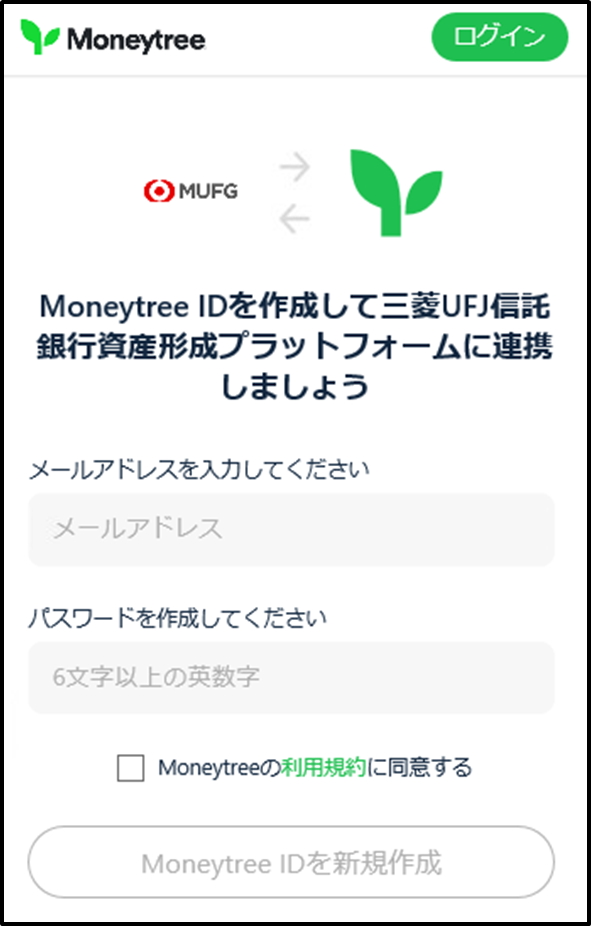
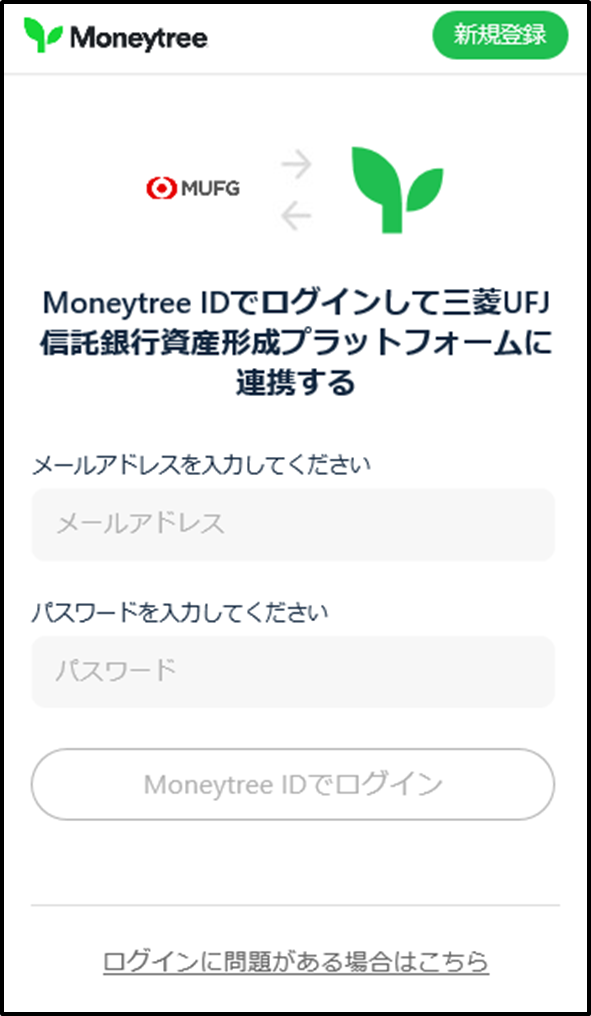
- Moneytreeから資産形成プラットフォームに情報連携を許可するため、連携するボタンをクリックしてください。
※ 新規登録を行った場合、Moneytreeから届くメールをもとにアドレス認証を行ってください。
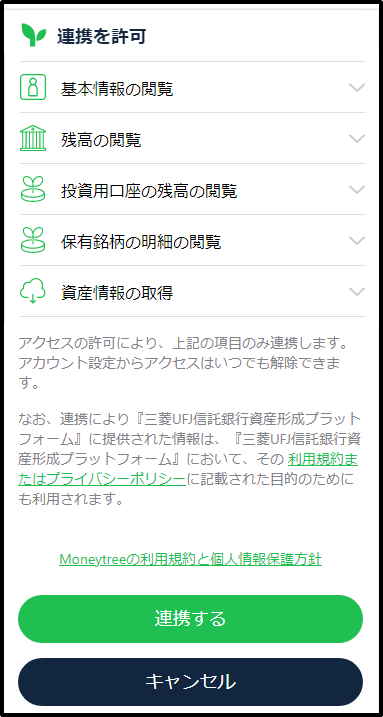
アドレス認証を行うと、Moneytreeのパスワードを再設定できるようになります。
- 関連システムとの連携メニューを開きます。
Moneytreeでの金融機関の登録手順
- 以下の手順で資産形成プラットフォームで表示する金融機関の登録を行うことができます。
- あなたのおかねでMoneytreeで設定を追加するボタンをクリックしてください。
![あなたのおかね 預貯金 銀行口座[Moneytree連携]Moneytreeで設定を追加する](/pf/img/img_support_006_009.png)
- Moneytreeへログインしてください。

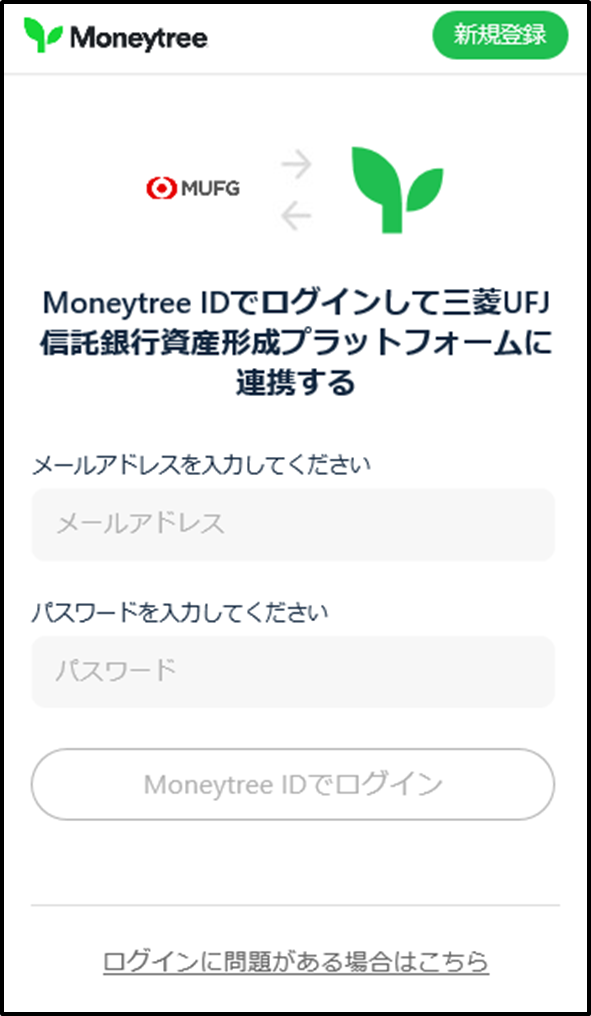
- 資産形成プラットフォームに表示する金融機関の登録を行ってください。
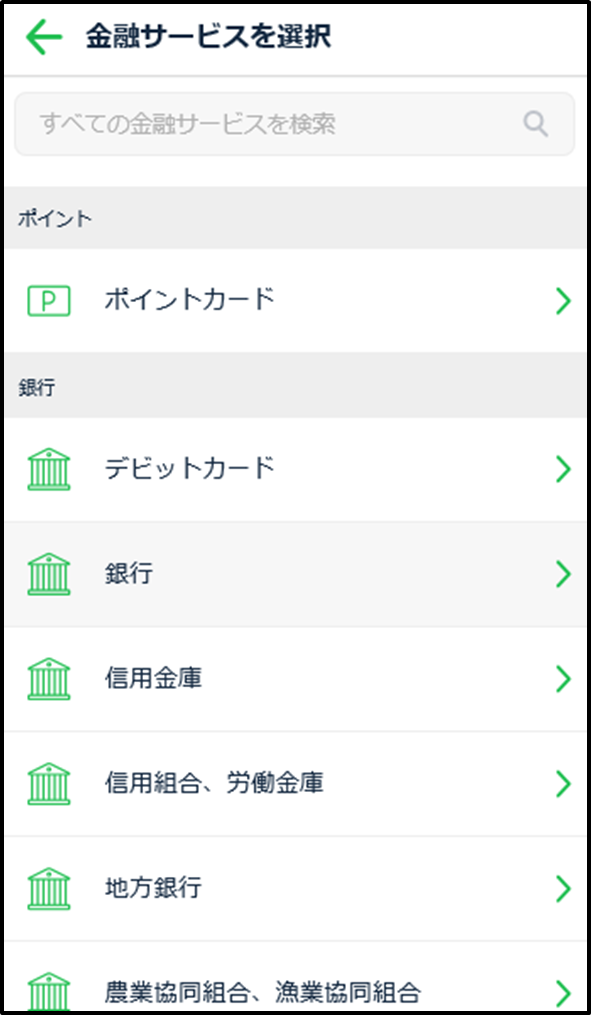
- Moneytreeでの金融機関登録を反映するためには、資産形成プラットフォームを一度ログアウトした後、再ログインを行う必要があります。
- あなたのおかねでMoneytreeで設定を追加するボタンをクリックしてください。
Moneytree連携の解除手順
- 以下の手順でMoneytreeと情報連携を解除することができます。
- 関連システムとの連携設定メニューを開きます。
・「資産形成プラットフォーム」の設定からメニューを選択する場合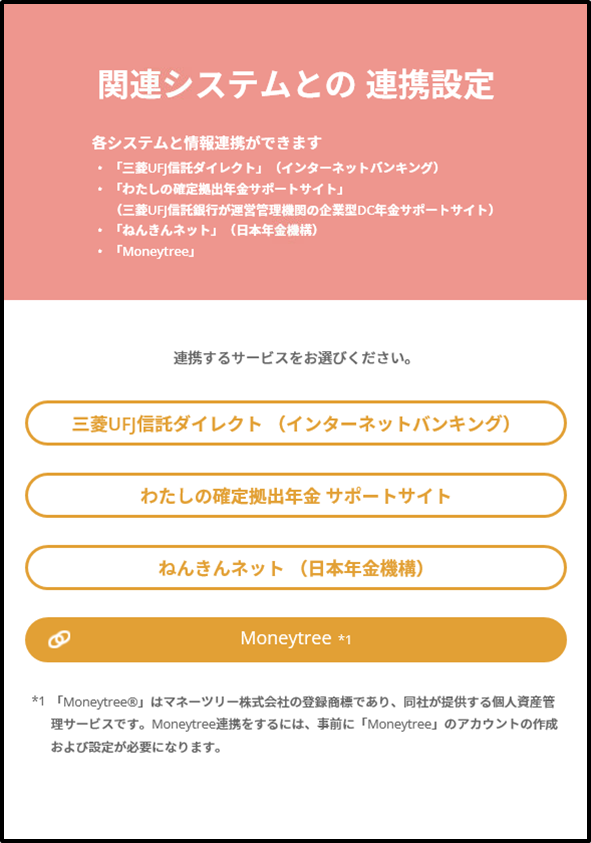
- 関連システムとの連携設定より、解除ボタンをクリックします。
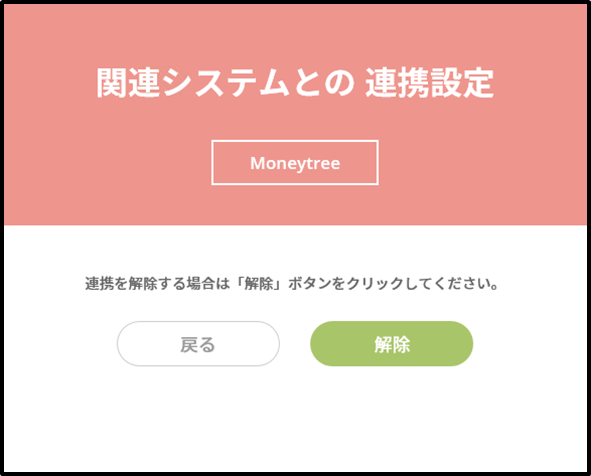
- 資産形成プラットフォームから、画面の指示内容に沿ってMoneytree連携の解除を行います。
- Moneytreeにログイン後、マイアカウント設定より連携設定の解除を行います。
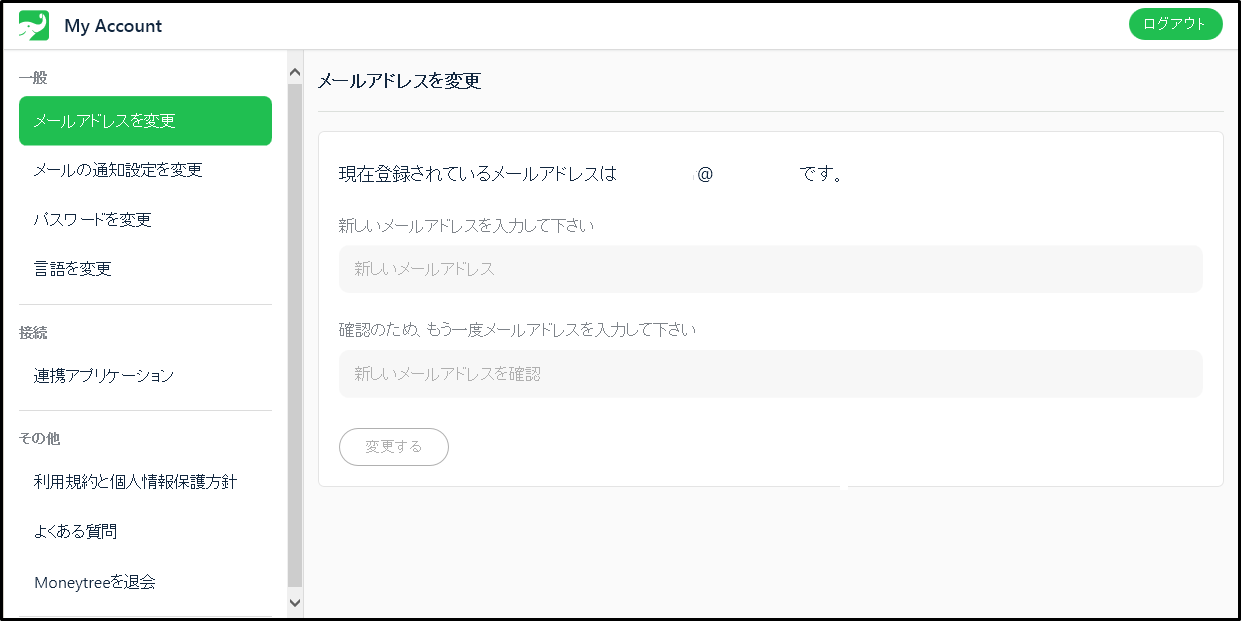
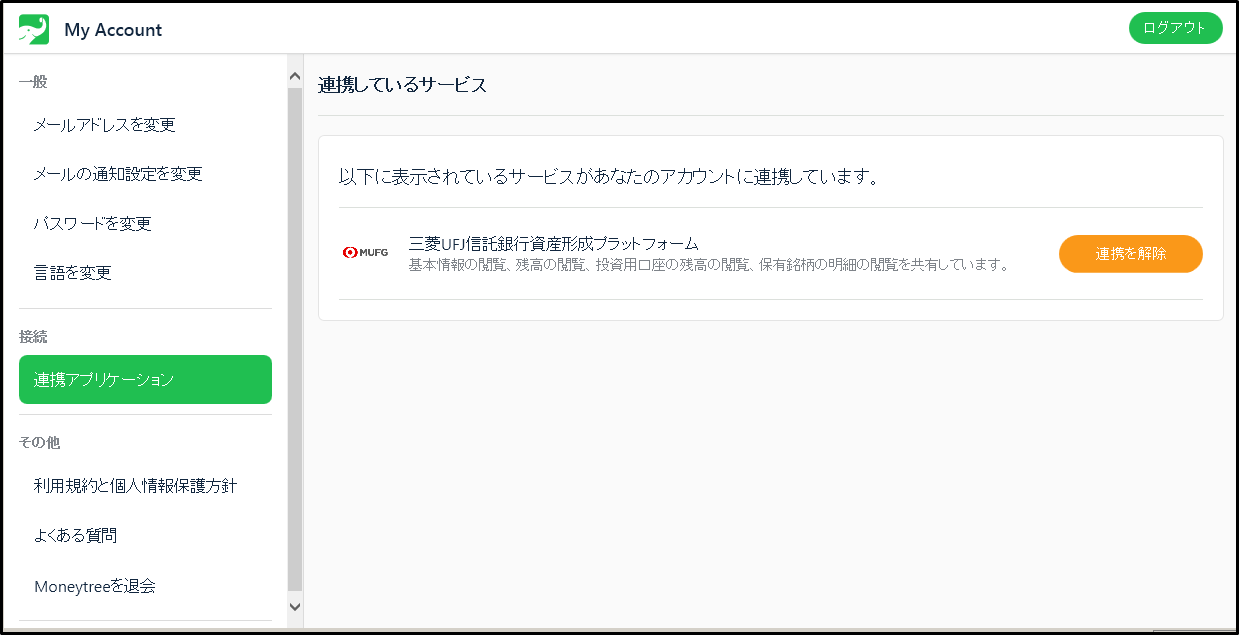
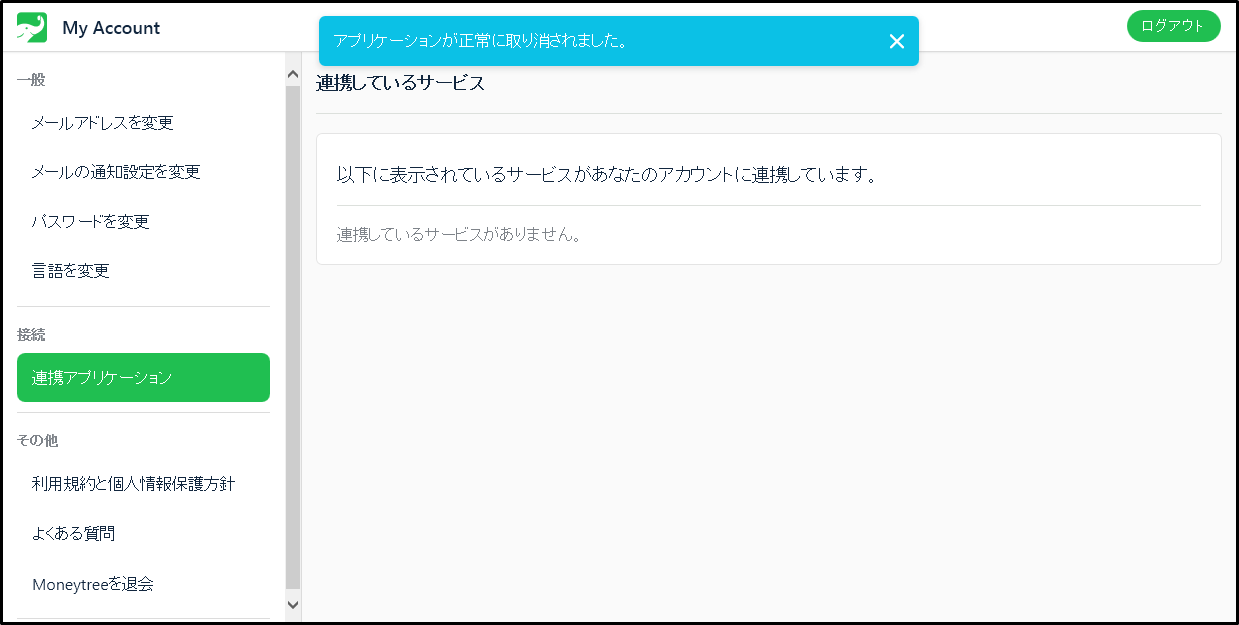
- 関連システムとの連携設定メニューを開きます。
Moneytree連携ご利用者へのご注意
- Moneytree連携時の本サービスでの表示内容
・本サービスのMoneytree連携では、原則としてMoneytreeから連携された内容を表示しております。 - 資産形成プラットフォーム(プラットフォーム)・Moneytree(マネーツリー)のご利用状況ごとの手順
プラットフォームに登録がある プラットフォームへの登録はない マネーツリーを
利用している(1)資産形成プラットフォームからMoneytree連携設定をしてください。
(2)資産形成プラットフォーム登録情報と重複する金融資産がある場合は、削除をしてください。(1)資産形成プラットフォームからMoneytree連携設定をしてください。
(2)表示のない金融資産(Moneytree未対応等)を別途手入力等で登録をしてください。マネーツリーを
利用していない(1)資産形成プラットフォームから連携設定をして、Moneytreeでアカウントの作成・金融機関の登録をしてください。
(2)資産形成プラットフォーム登録情報と重複する金融資産がある場合は、削除をしてください。(1)資産形成プラットフォームから連携設定をして、Moneytreeでアカウントの作成・金融機関の登録をしてください。
(2)表示のない金融資産(Moneytree未対応等)を別途手入力等で登録をしてください。 - Moneytree接続金融機関等から覚えのないログインメールが来た場合
・Moneytreeアプリは残高や明細情報の取得をよりスムーズに行うため、定期的にログインを行います。Moneytreeにご登録の銀行から覚えの無いログインメールが届いた場合、Moneytreeのログインが原因である可能性があります。
Moneytreeアプリ内の金庫画面にて直近のログイン履歴をご確認いただくことができます。
■iOS オレンジ色の画面で右上の四角いアイコン>銀行名 とタップ
■Android 画面右上のアイコン>連携サービスの設定>銀行名 とタップ
■web版 口座残高>銀行>銀行の歯車 とクリックし下にスクロール - 連携情報の補足
・Moneytreeの連携画面において、利用者がMoneytreeから資産形成プラットフォームへのアクセス許可を行った情報のうち、基本情報の閲覧(メールアドレス、言語、地域)は、現在情報連携をしておりません。また、残高の閲覧(クレジットカード、デビットカード、電子マネーの名称)は現在表示をしておりません。 -
2022年3月以前からのMoneytree連携ご利用者様へのご注意
Moneytreeの仕様変更に伴い、2022年3月以前にMoneytree連携を行っているご利用者様は再連携が必要となります。下記画面が表示された場合は、画面の指示に従い再連携をお願いいたします。なお、再連携を行わず、そのままご利用いただくことも可能ですが、2022年12月以降は情報の更新が行われない可能性があります。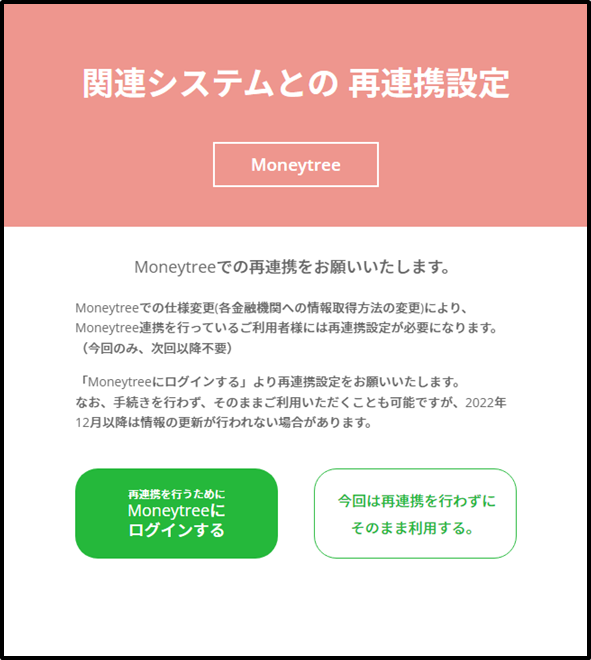
おかねの見える化マップ
企業年金の受取期間の調整(手入力)
- 手入力した企業年金は、次の手順での受取期間の調整結果をおかねの見える化マップに反映できます。
-
「あなたのおかね」で「その他退職金・年金」を手入力します。
(入力後の反映結果)
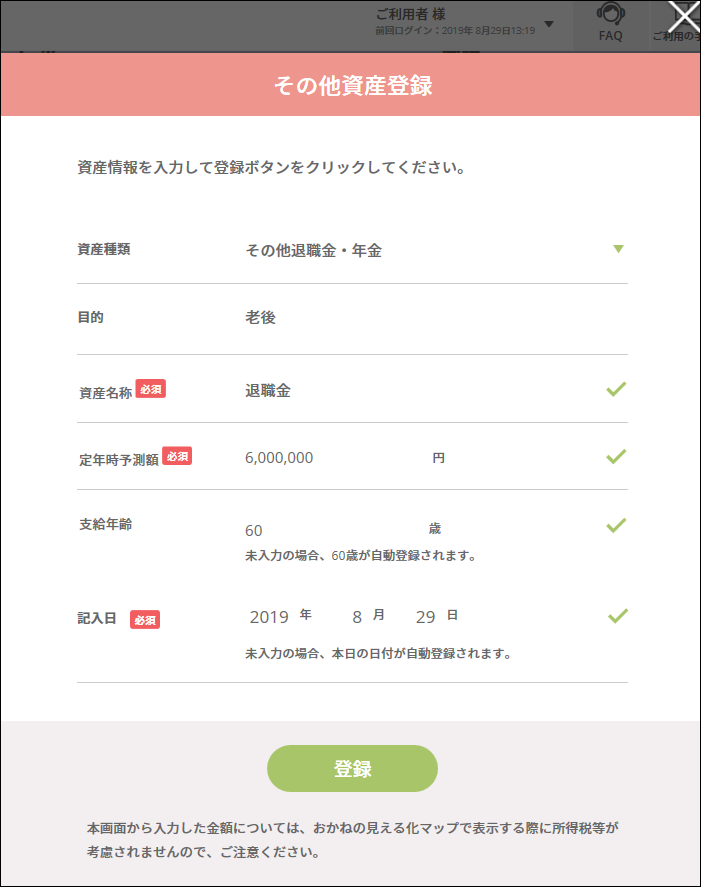

-
「おかねの見える化マップ」の「公的年金・企業年金タブ」で受取期間の調整を実施します。
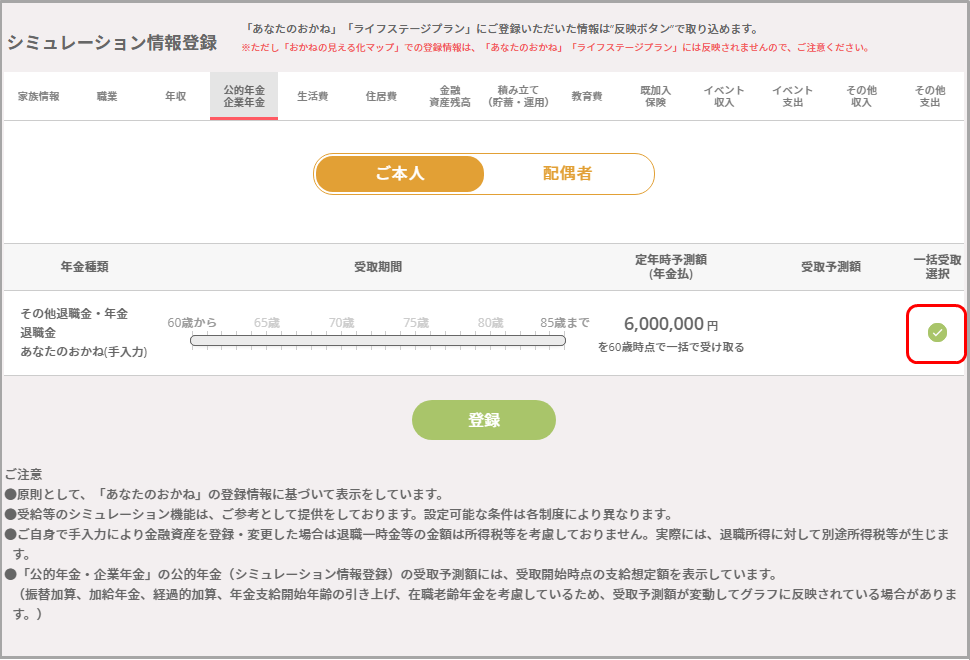
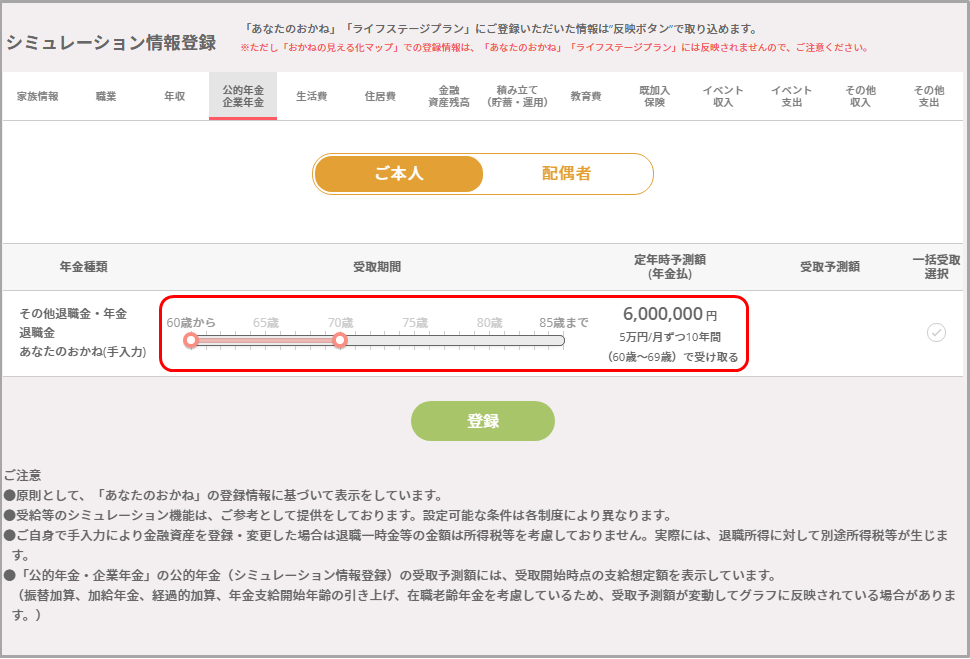
-
「あなたのおかね」で「その他退職金・年金」を手入力します。
企業年金の受取期間の調整(「あなたのおかね」の「受取予測額表示」)
本機能は、三菱UFJ信託銀行とDB年金受取予想額自動表示/DBDC受取予測額一体表示をご契約いただいている企業の従業員様のみがご利用いただけます。
- 「あなたのおかね」の「受取予測額表示」での受取期間の調整をおかねの見える化マップに反映できます。
-
「あなたのおかね」の「受取予測額表示」で収入シミュレーションを実施し、シミュレーション結果を保存します。
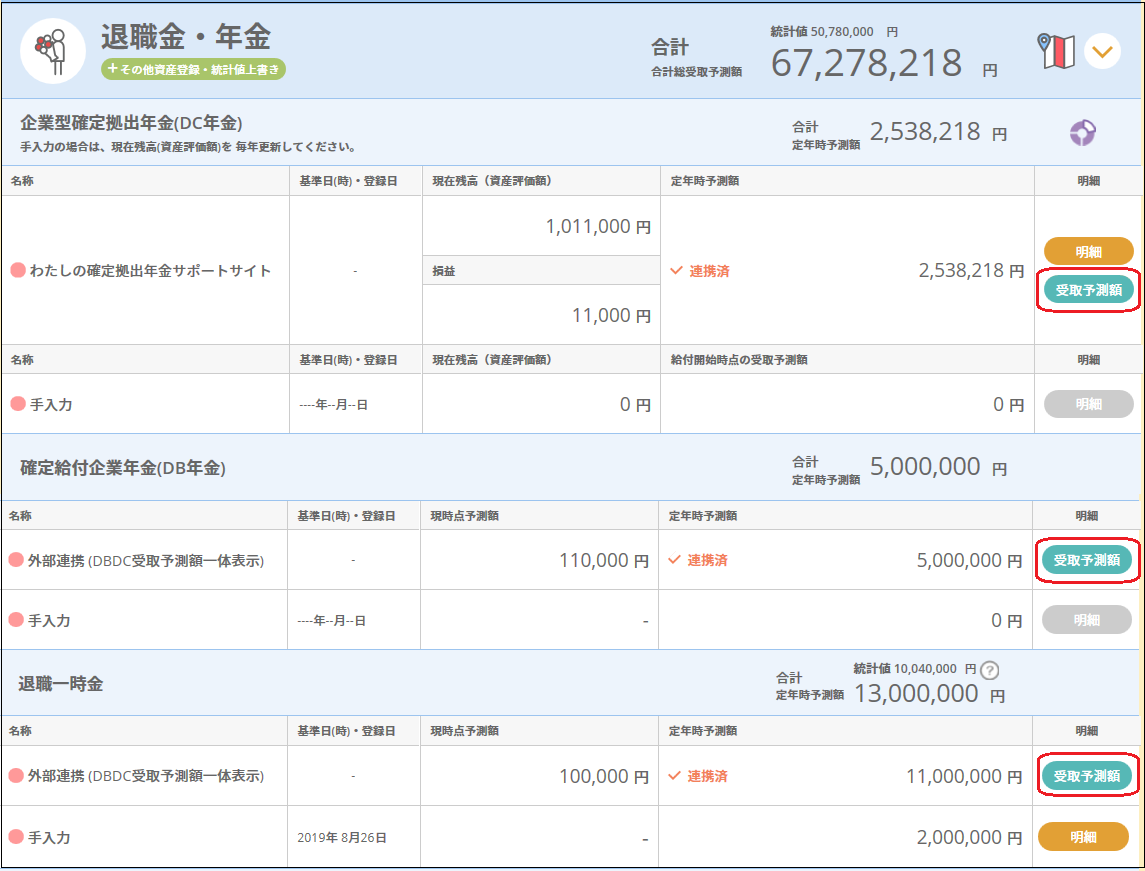
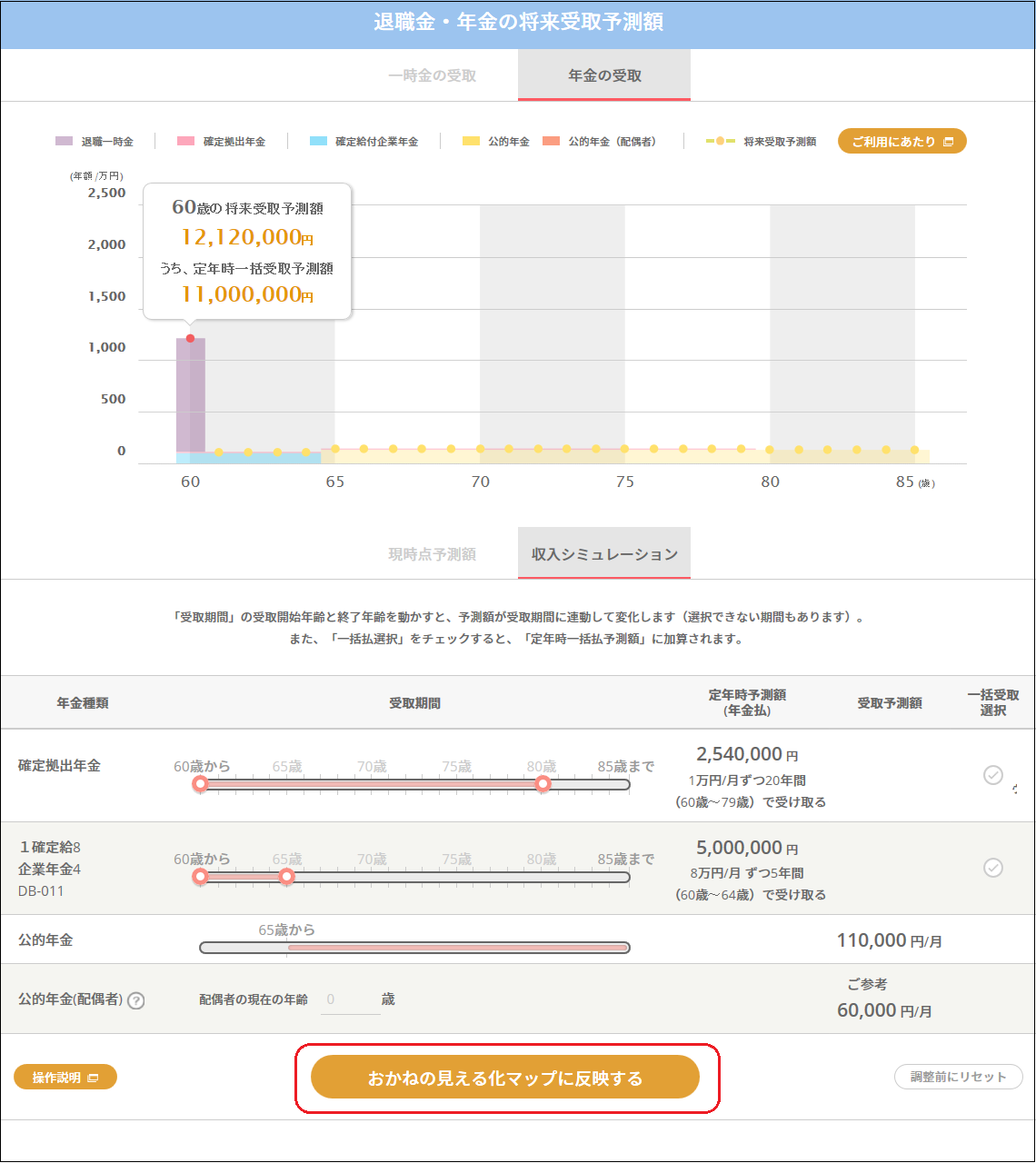
-
「反映するシミュレーション結果」で「退職金・年金受取予測額の収入シミュレーション」を選択します。
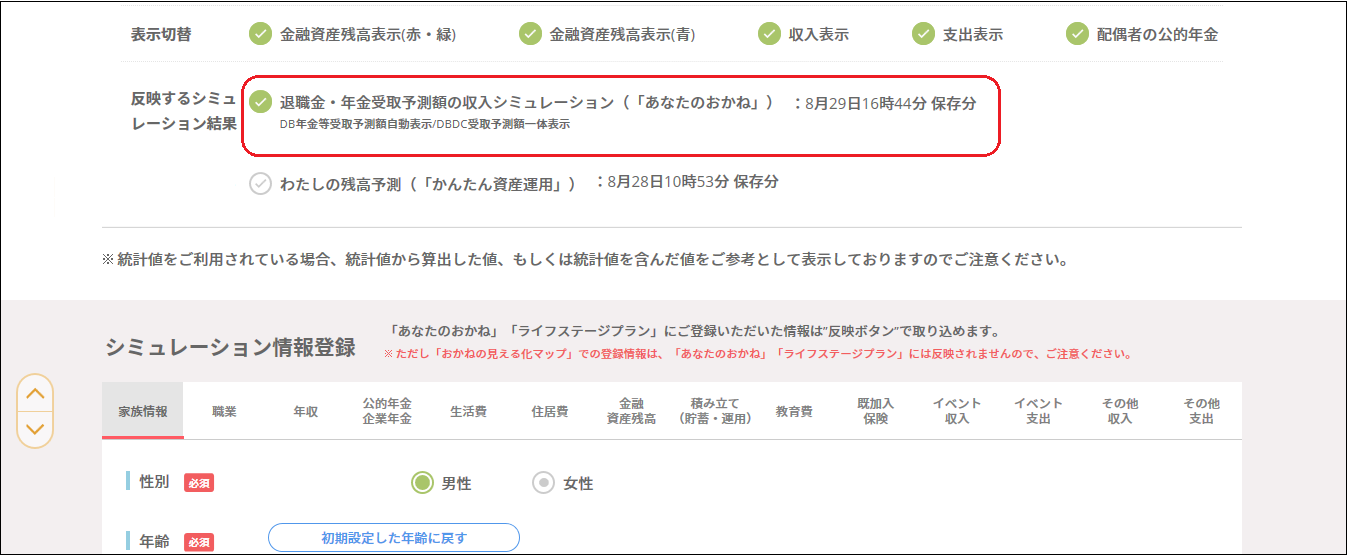
-
公的年金も反映させる場合、公的年金の変更ボタンで、「あなたのおかね(DB年金等受取予測額自動表示/DBDC受取予測額一体表示)」を選択します。
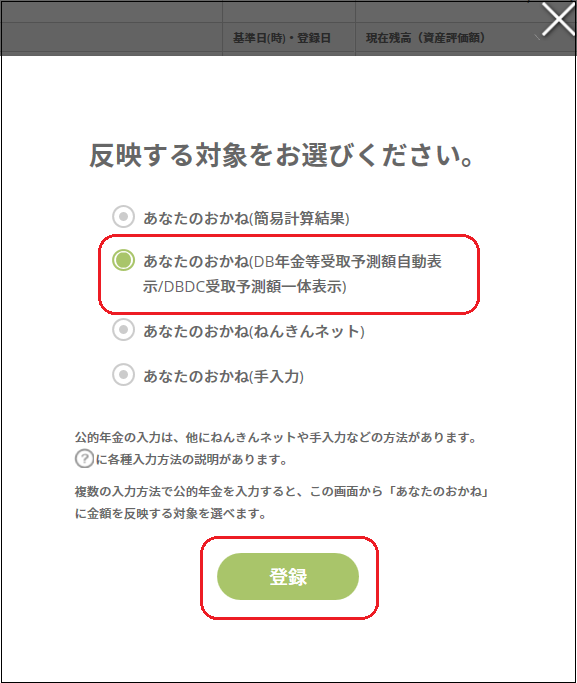
-
「あなたのおかね」の「受取予測額表示」で収入シミュレーションを実施し、シミュレーション結果を保存します。
- なお、スマートフォン表示モードの場合、デスクトップ表示モードに切り替えた上で、設定していただく必要があります。
三菱UFJ信託銀行が運営管理機関の企業型確定拠出年金(DC年金)の受取期間の調整
- 企業型確定拠出年金(DC年金)の受取期間の調整結果をおかねの見える化マップに反映できます。
(三菱UFJ信託銀行が運営管理機関の場合)-
「わたしの残高予測」を実施して、シミュレーション結果を保存します。
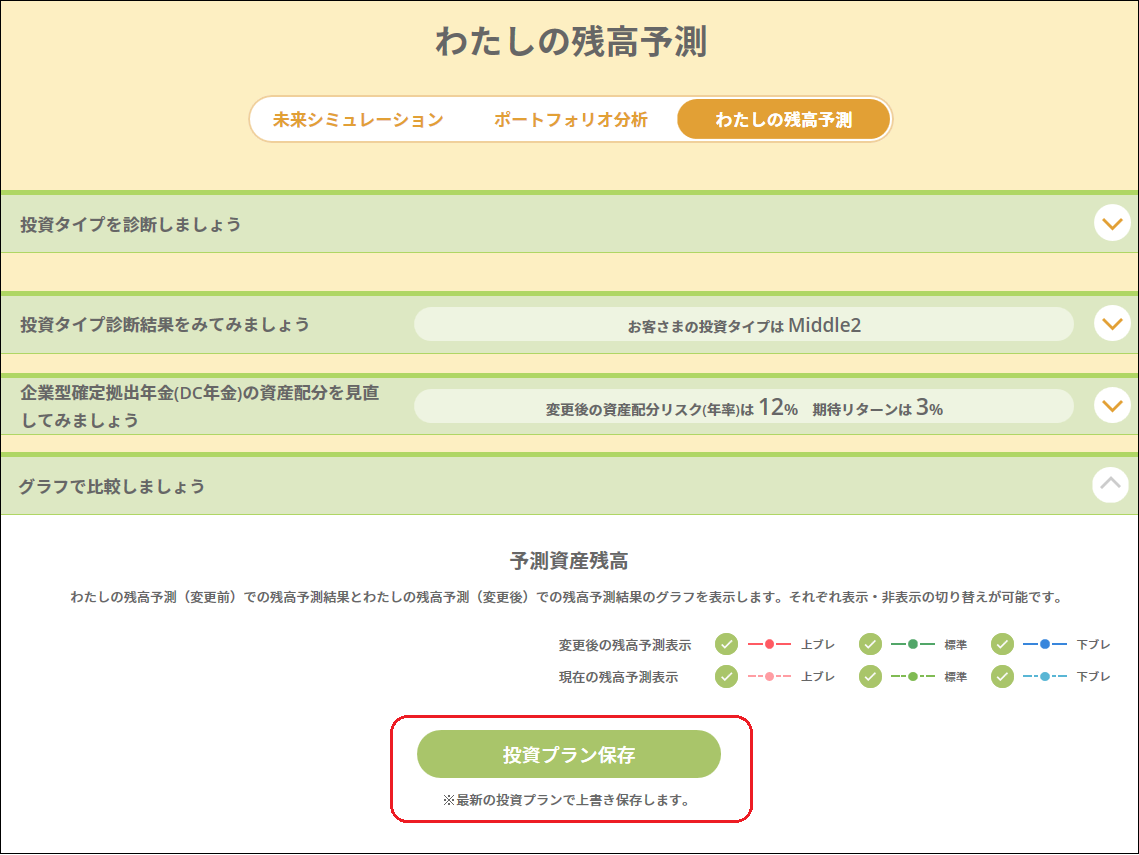
-
「反映するシミュレーション結果」で「わたしの残高予測」を選択します。
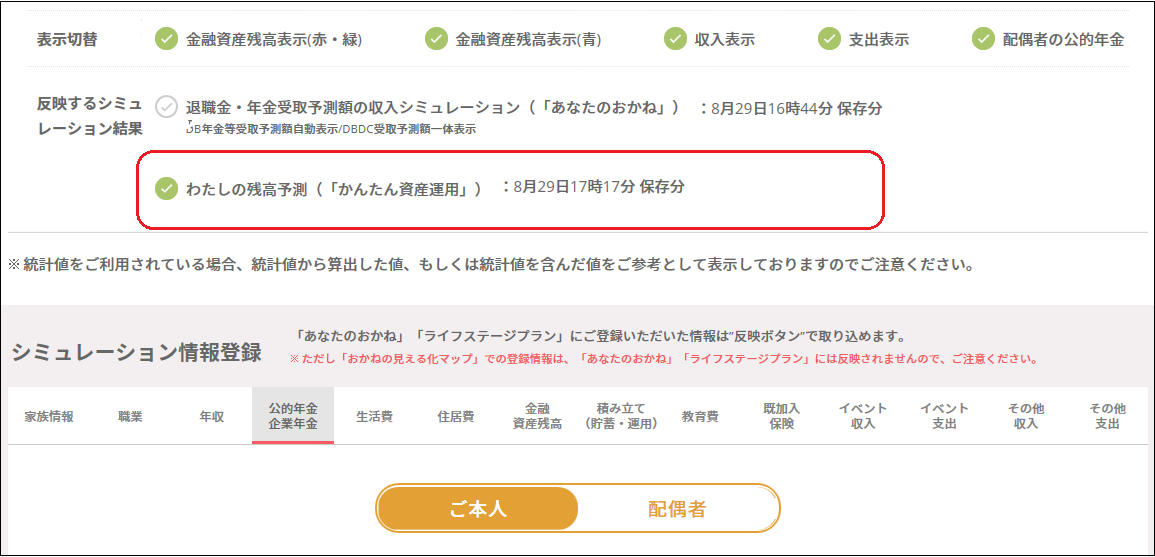
-
スライドバーで受取期間の調整をします(登録ボタンをクリック)。
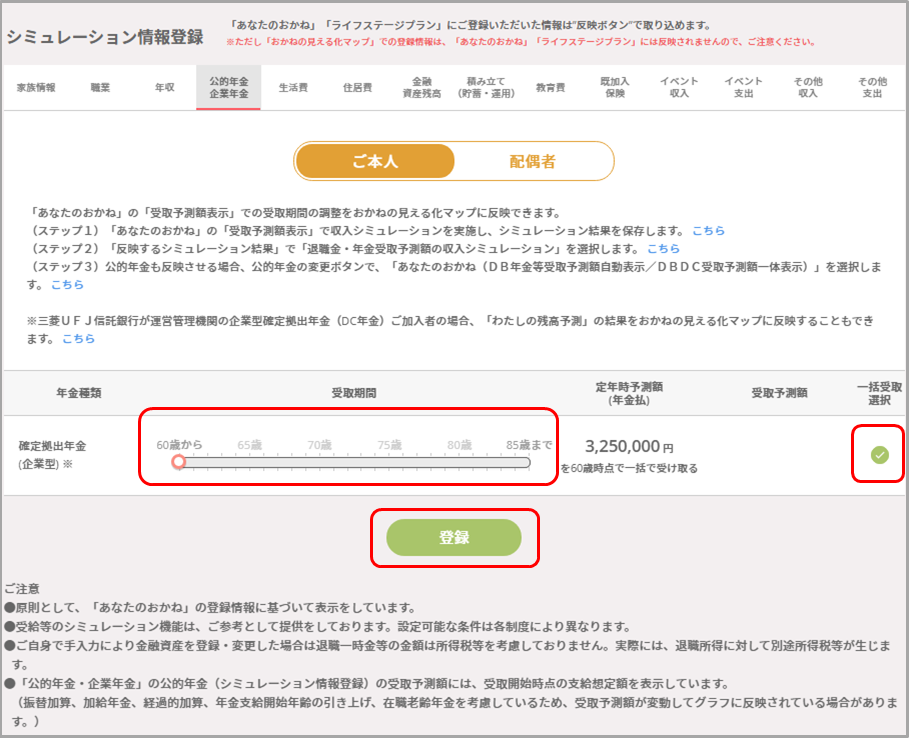
-
「わたしの残高予測」を実施して、シミュレーション結果を保存します。
Moneytreeにより連携された確定拠出年金(企業型・個人型[iDeCo])の受取期間の調整
本機能は、Moneytree連携ご利用者様がご利用いただけます。
- Moneytreeにより連携された確定拠出年金(企業型・個人型[iDeCo])の受取期間の調整結果をおかねの見える化マップに反映できます。
- 「あなたのおかね」の明細ボタンより、定年時予測額の条件を入力します。
![あなたのおかね 確定拠出年金(企業型・個人型(iDeCo)) [Moneytree連携] 名称 確定拠出年金 明細](/pf/img/img_support_004_012.png)
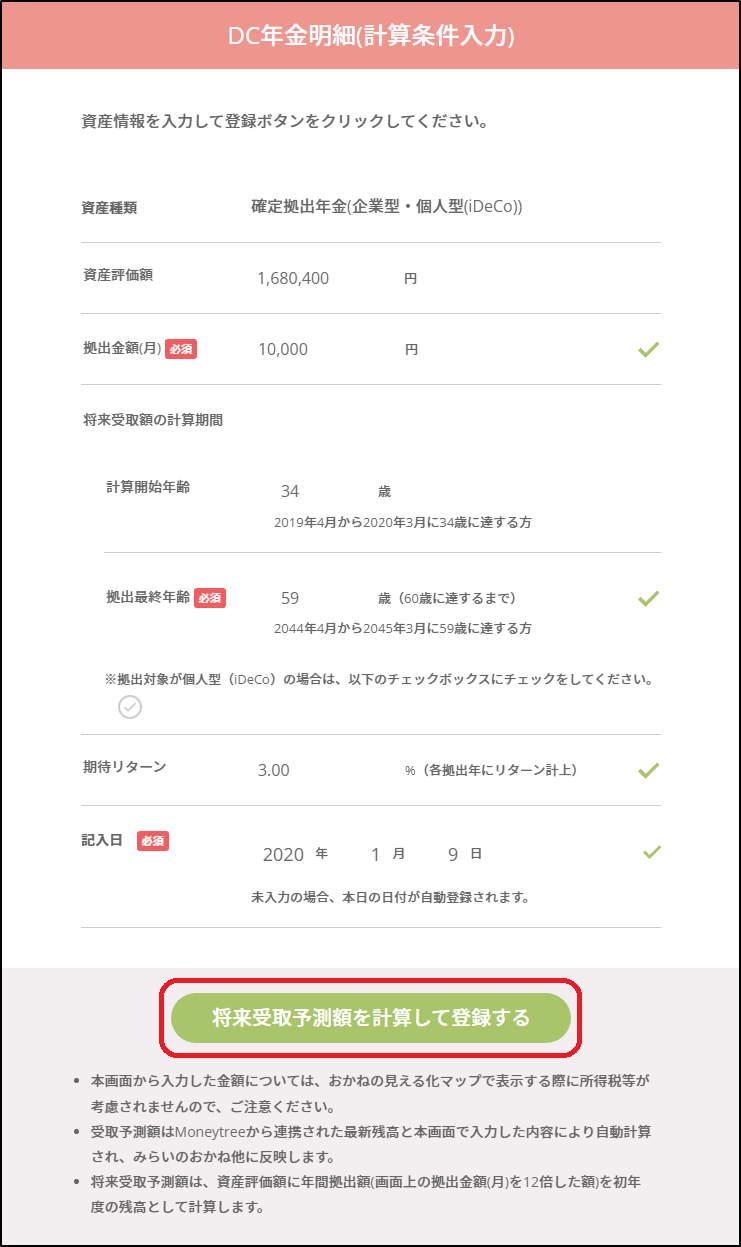
![あなたのおかね 確定拠出年金(企業型・個人型(iDeCo)) [Moneytree連携] 名称 確定拠出年金 定年時予測額 計算済 明細](/pf/img/img_support_004_014.png)
- 「おかねの見える化マップ」の「公的年金・企業年金タブ」で受取期間の調整を実施します。
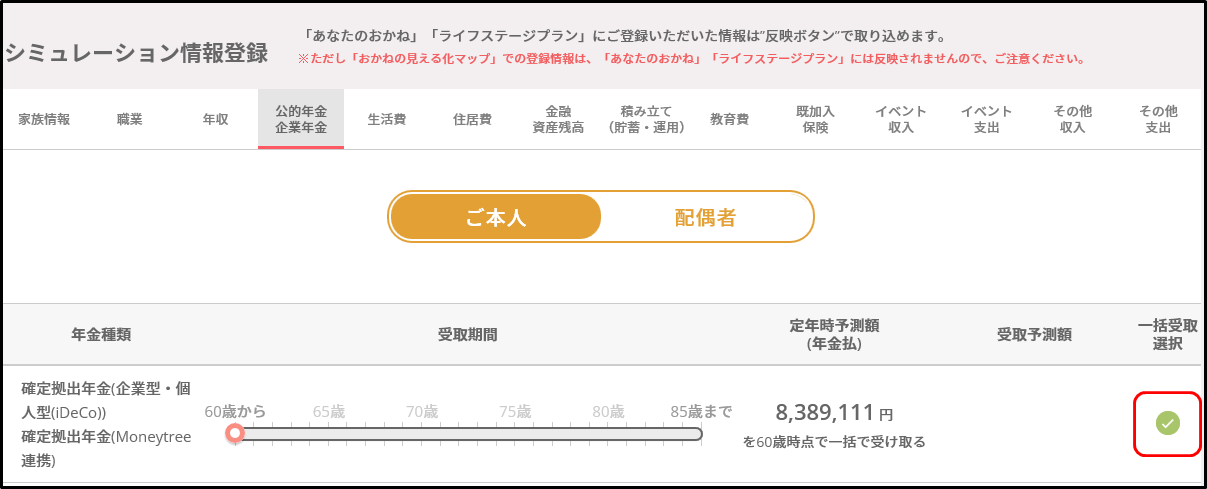
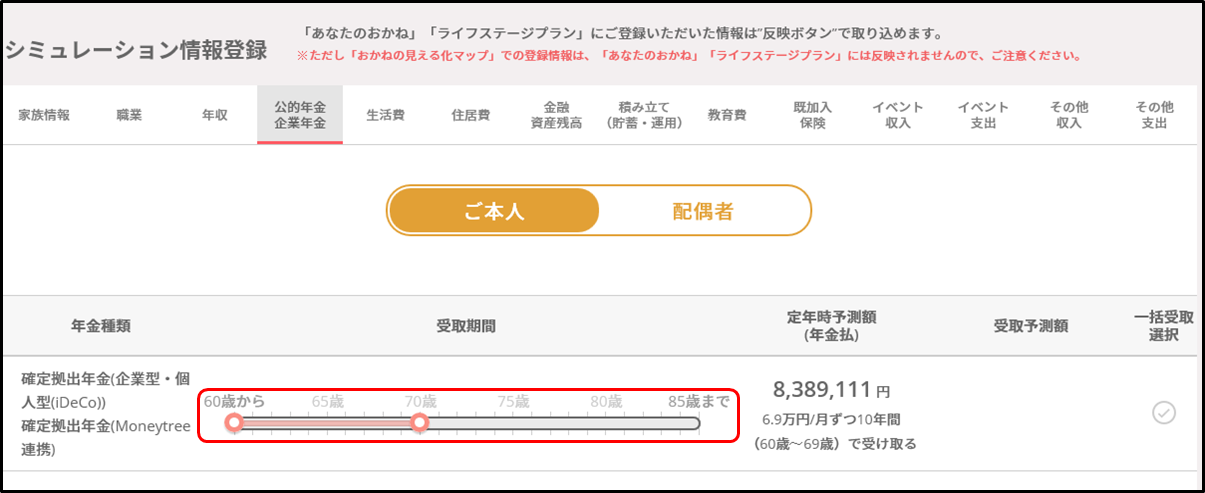
- 「あなたのおかね」の明細ボタンより、定年時予測額の条件を入力します。
その他
- 高齢者雇用継続給付について
一定の条件を満たす場合、60歳から64歳までの間に高年齢雇用継続基本給付金が計上され、公的年金として表示されます。ただし、DB年金受取予想額自動表示/DBDC受取予測額一体表示で試算された公的年金を選択された方は、条件を満たした場合でも計上されませんのでご注意ください。 - 年払い退職給付について
一定の条件を満たす場合、配偶者の職業が公務員や私学教職員で退職金を年金受取とすると年払退職給付が上乗せされておかねの見える化マップに反映されます。 - 公的年金の計算について
「公的年金・企業年金」の公的年金(シミュレーション情報登録)の受取予測額には、受取開始時点の支給想定金額を表示しています。(振替加算、加給年金、経過的加算、年金支給開始年齢の引き上げ、在職老齢年金を考慮しているため、受取予測額が変動してグラフに反映されている場合があります。)
かんたん資産運用
わたしの確定拠出年金との関係(わたしの残高予測)
- 資産形成プラットフォームのわたしの残高予測でのシミュレーション結果は、わたしの確定拠出年金と連動をいたします。詳細は資産形成プラットフォームのご案内をご覧ください。
スマートフォンサイト
デスクトップサイトとの違い
スマートフォンサイトは、ご気軽にご利用いただくことを目的として、デスクトップサイトの簡易版としてご提供をしています。以下の機能はデスクトップサイトでご利用ください。
「資産形成プラットフォーム」
- メッセージ
- プロフィール変更
- アカウント削除
「ライフプランシミュレーション」
- ライフステージマップ
「あなたのおかね」
- 各金融商品の明細情報
- ※なお、三菱UFJ信託銀行ダイレクト(インターネットバンキング)から連動された残高等のご注意事項等は、デスクトップサイトならびにインターネットバンキングの各商品の説明をご覧ください。
「かんたん資産運用シミュレーション」
- ポートフォリオ分析
ご留意事項
- 本サイトは資産形成等に関する情報提供を目的としたものであり、特定の金融商品の取得・勧誘を目的としたものではありません。
- 本サイトで提供している情報の内容に関しては万全を期していますが、その正確性・完全性について当社が責任を負うものではありません。
- 本サイトで提供している情報は作成時点のものであり、予告なく変更または削除することがあります。
- 本サイトで提供している情報を利用したことにより発生するいかなる費用または損害等について、当社は一切責任を負いません。